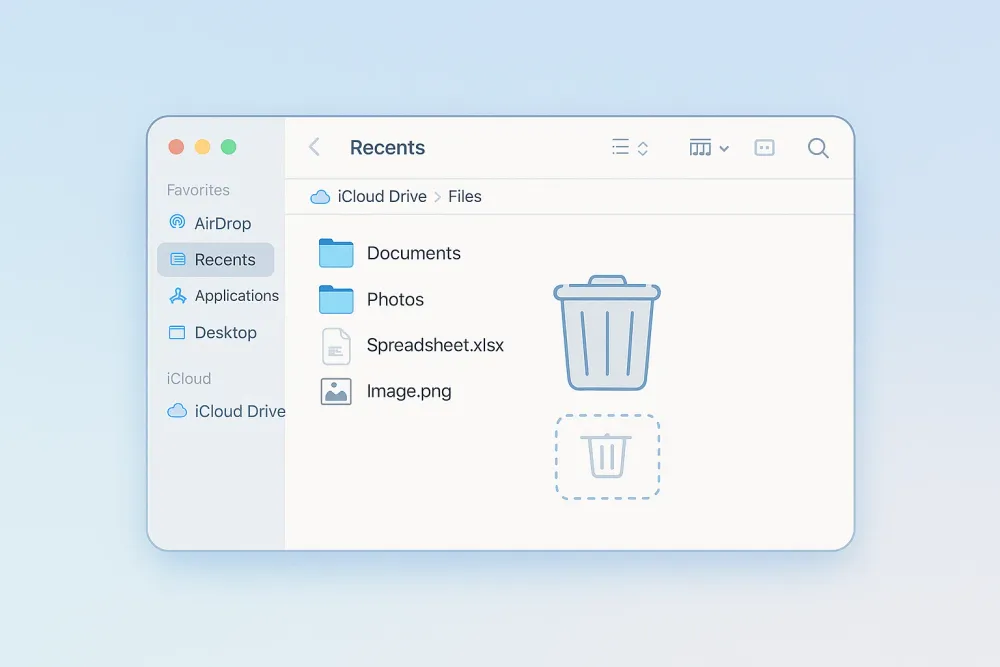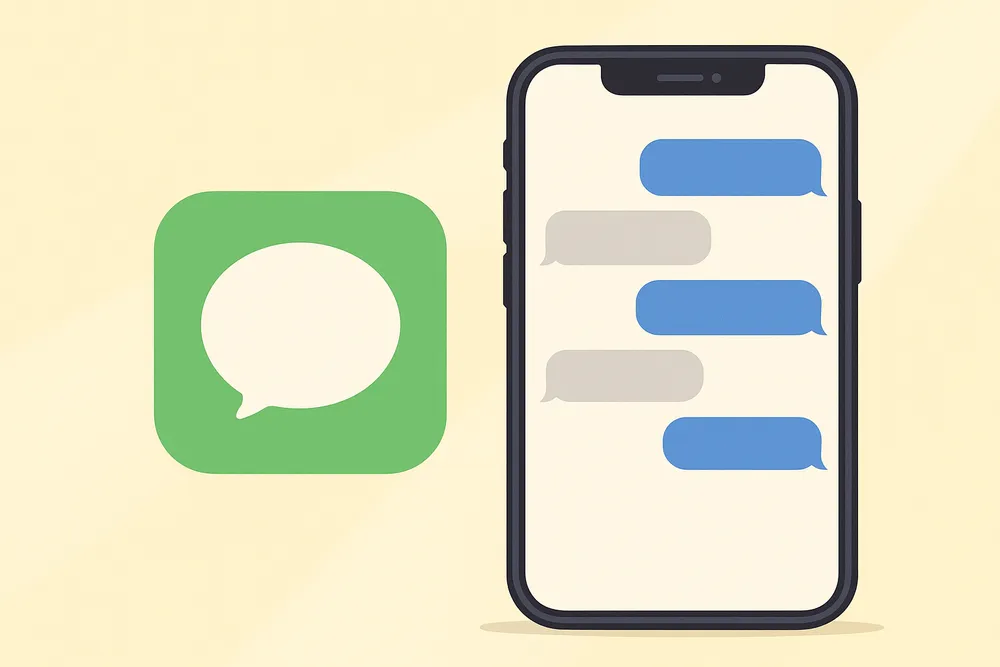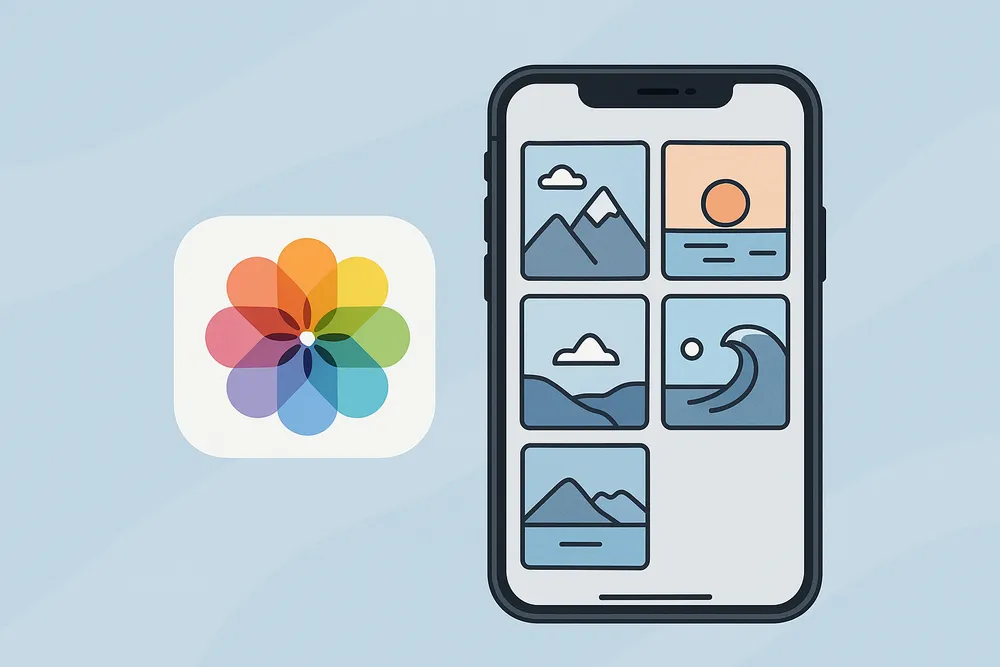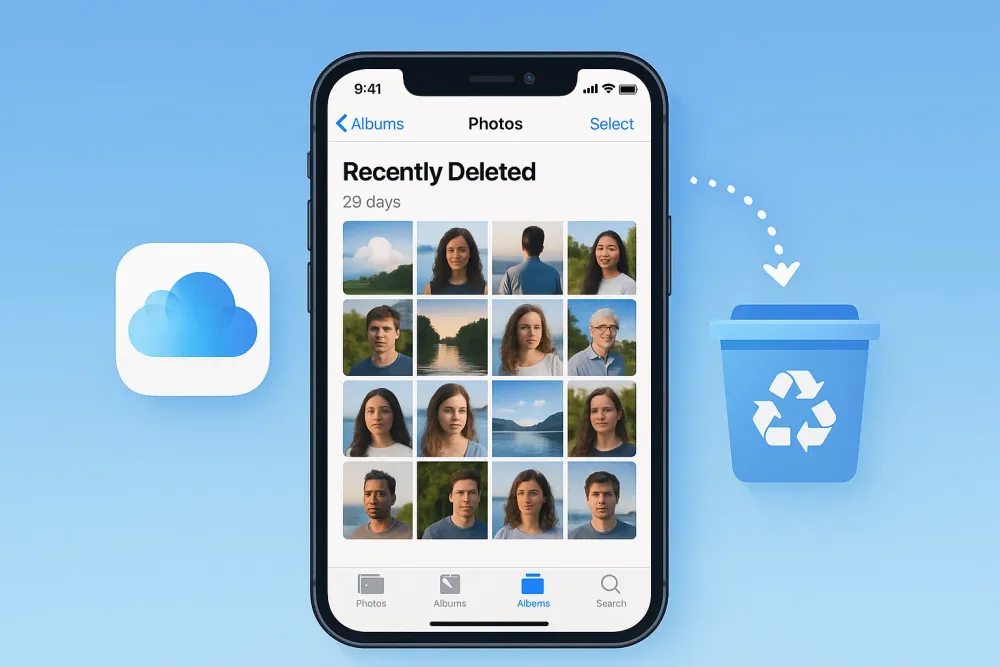¿Borraste accidentalmente un número importante de tu móvil? No estás solo. Recuperar contactos eliminados es una de las consultas más frecuentes entre los usuarios de smartphones. Afortunadamente, existen múltiples formas de restaurarlos, ya sea desde copias de seguridad, cuentas sincronizadas o mediante software especializado.
En este artículo aprenderás cómo recuperar un contacto borrado paso a paso. Incluimos soluciones para Android, iPhone y herramientas avanzadas, todo explicado en lenguaje sencillo y sin tecnicismos innecesarios.
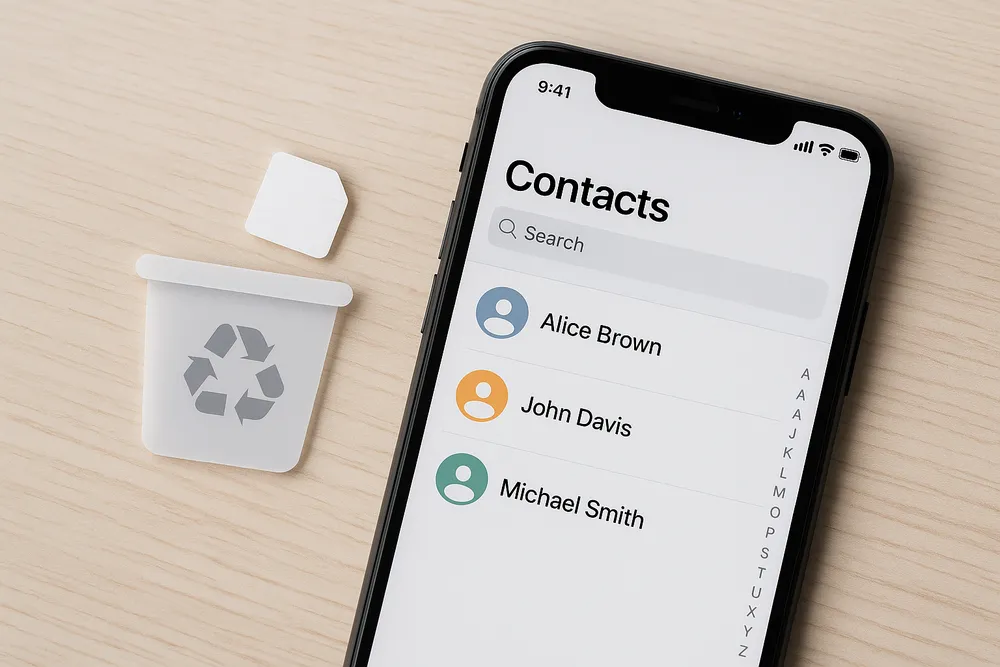
¿Por qué se borran los contactos del móvil?
Antes de entrar en soluciones, vale la pena entender por qué podrías haber perdido contactos:
Eliminación accidental al limpiar la agenda
Problemas de sincronización con Google o iCloud
Cambio de tarjeta SIM sin copia previa
Restauración del teléfono sin respaldo
Fallo en actualizaciones del sistema operativo
Ahora sí, veamos las soluciones disponibles.
Método 1: Recuperar contactos borrados desde Google (Android)
Este método es ideal si usas Android y tienes activada la sincronización con tu cuenta de Google. Google Contactos guarda un historial de cambios durante 30 días, lo que permite restaurar versiones anteriores.
Pasos para restaurar contactos desde Google
En tu PC o navegador del móvil, visita contacts.google.com
Inicia sesión con la misma cuenta vinculada a tu Android.
Haz clic en el menú lateral izquierdo y selecciona "Papelera" o “Trash”.
Busca el contacto borrado y presiona “Restaurar”.
Alternativamente, haz clic en “Administrar contactos” > “Deshacer cambios” y selecciona una fecha antes del borrado.
Verifica en tu teléfono que el contacto se haya sincronizado nuevamente.
Consideraciones importantes
Este método es gratuito y rápido, pero solo funciona si la sincronización estaba activa antes del problema. Además, solo permite restaurar cambios realizados en los últimos 30 días. Ideal para quienes usan Android con cuentas Google.
Método 2: Recuperar contactos eliminados desde iCloud (iPhone)
Si usas iPhone y tienes sincronización con iCloud activada, puedes recuperar contactos restaurando una versión anterior de tu agenda directamente desde la nube.
Cómo restaurar contactos con iCloud
Accede a iCloud.com desde una computadora.
Inicia sesión con tu Apple ID.
Ve a Configuración de la cuenta.
Busca la opción "Restaurar contactos" (en la sección avanzada).
Selecciona una copia anterior y confirma “Restaurar”.
Espera unos minutos. Tu iPhone se sincronizará y los contactos reaparecerán.
Ventajas y limitaciones
Este método es confiable, pero sobrescribe toda tu agenda, por lo que podrías perder contactos nuevos si no haces una copia antes. Solo está disponible desde la versión web, no desde el móvil.
Método 3: Usar Gbyte Recovery para restaurar contactos eliminados de iPhone
Si no tienes copia en iCloud o el método anterior no funcionó, Gbyte Recovery es una solución avanzada basada en copias automáticas invisibles del sistema. No requiere cables ni acceso directo al dispositivo.
Como uno de los servicios más profesionales y dedicados a la recuperación de datos en iOS, Gbyte Recovery te permite restaurar contactos, llamadas, mensajes, fotos, videos, historial de Safari, WhatsApp, WhatsApp Business, FaceTime, Line, Notas y más.
Incluso si los datos han sido eliminados, esta herramienta puede hacer un escaneo profundo y recuperarlos sin afectar los datos existentes en tu dispositivo.

Estas son algunas de sus principales ventajas:
✅ Versión gratuita para comenzar.
Puedes usar Gbyte Recovery sin pagar nada al principio y recuperar los datos que necesitas de forma gratuita.
🧭 Interfaz intuitiva.
A diferencia de otras soluciones, no necesitas conocimientos técnicos para utilizar esta herramienta.
📂 Compatibilidad con datos avanzados.
Mientras que otros programas solo recuperan datos básicos como notas, fotos o contactos, Gbyte Recovery permite recuperar elementos más avanzados como historial de llamadas, mensajes de voz, WeChat, redes Wi-Fi, Skype, etc.
🔐 Seguro y eficiente.
Con tecnología avanzada, evita filtraciones de datos durante el proceso de recuperación. Además, su escaneo profundo permite encontrar datos eliminados hace mucho tiempo.
🎯 Recuperación selectiva.
A diferencia de iCloud, puedes elegir exactamente qué números de teléfono deseas recuperar, sin necesidad de restaurar todos los contactos. Así conservas tu agenda actual intacta.
Cómo recuperar contactos eliminados en iPhone con Gbyte Recovery
Sigue estos pasos sencillos para recuperar tus contactos borrados:
Paso 1: Visita el sitio web oficial de Gbyte Recovery y descarga gratis la aplicación en tu computadora.
Paso 2: Instala y abre la app. En la pantalla principal, selecciona “Contactos” dentro del apartado “Datos básicos” y haz clic en “Escanear” para continuar.
Paso 3: Sigue las instrucciones en pantalla para iniciar sesión con tu Apple ID.
Paso 4: Gbyte Recovery realizará un escaneo profundo de todos los dispositivos que usaron esa misma cuenta de iCloud. El tiempo de carga dependerá del volumen de datos almacenados, así que ten paciencia durante este proceso.
Paso 5: Una vez completado el análisis, verás todos los contactos disponibles en la pantalla principal. Elige los números que deseas recuperar y pulsa en “Recuperar al PC”. Se generará una carpeta en tu escritorio con el nombre de tu cuenta de iCloud, donde se guardarán todos los contactos recuperados.
Ventajas de Gbyte Recovery
No requiere conexión directa con el dispositivo
Recupera incluso contactos eliminados sin respaldo manual
Basado en tecnología exclusiva de análisis de diferencias entre backups
Compatible con dispositivos iOS (iPhone, iPad)
Gbyte Recovery es ideal para usuarios que necesitan una solución profesional y precisa. Especialmente útil si el contacto fue borrado hace tiempo y no aparece en iCloud.
Método 4: Restaurar contactos desde una copia de seguridad local (Android)
Algunos teléfonos Android (como Xiaomi, Samsung, Huawei) crean respaldos automáticos en la memoria interna o tarjeta SD. Si hiciste una copia con la app de seguridad o respaldo del fabricante, puedes intentar recuperar tus contactos desde ahí.
Cómo restaurar desde un respaldo local
Abre la app de "Copia de seguridad" o "Herramientas" del sistema.
Busca una copia que incluya “Contactos” o “Agenda”.
Selecciona esa copia y pulsa "Restaurar".
Espera a que se complete el proceso.
Revisa tu agenda y confirma que los contactos se hayan recuperado.
Consideraciones
Este método solo funciona si hiciste una copia previamente. A veces se realiza automáticamente, pero no siempre. Es más común en marcas asiáticas como Xiaomi y Huawei.
Método 5: Recuperar contactos desde la tarjeta SIM
Algunos usuarios todavía almacenan sus contactos en la tarjeta SIM. Si es tu caso y el contacto solo desapareció de la vista, puede que aún esté allí.
Pasos para importar contactos desde SIM
Abre la app de Contactos en tu móvil.
Toca los tres puntos o el menú.
Selecciona "Importar/Exportar" > "Importar desde SIM".
Elige el almacenamiento interno como destino.
Confirma y espera que finalice la importación.
Ventajas y limitaciones
Este método es muy rápido, pero solo funciona si el contacto realmente estaba guardado en la SIM. Además, las SIM tienen capacidad limitada (máximo 250 contactos).
Método 6: Restaurar contactos borrados con apps especializadas (Android)
En Google Play hay apps de terceros que pueden ayudar a restaurar contactos eliminados, siempre que se actúe con rapidez y sin sobrescribir la memoria.
Mejores apps para recuperar contactos
Dr.Fone - Data Recovery
Tenorshare UltData
EaseUS MobiSaver
Instrucciones generales
Instala la app desde Google Play.
Concede permisos de acceso a contactos y almacenamiento.
Inicia un escaneo profundo del sistema.
Visualiza los contactos encontrados.
Recupera los que desees guardar de nuevo.
Desventajas comunes
Algunas apps requieren root
Frecuentemente son de pago
No garantizan éxito si el sistema ya sobrescribió el área de memoria
Método 7: Buscar en apps de mensajería o correo
Si el contacto perdido te escribió por WhatsApp, Telegram, Gmail o redes sociales, puedes recuperar su número desde allí.
Pasos sencillos
Abre WhatsApp y busca el chat con el contacto.
Toca su nombre en la parte superior.
Copia el número y guárdalo de nuevo en la agenda.
Lo mismo aplica para correos electrónicos o mensajes SMS antiguos.
¿Qué hacer si nada funciona?
Si ya intentaste todas las opciones y no aparece el contacto, aún puedes:
Pedirle a un amigo que tenga su número que te lo reenvíe
Revisar tu historial de llamadas o facturación con la operadora
Contactar al soporte de Google o Apple (si tenías sincronización)
Conclusión: Cómo recuperar un contacto borrado sin perder la calma
Recuperar un contacto borrado no siempre es complicado. Desde las funciones de Google o iCloud hasta herramientas como Gbyte Recovery, existen alternativas para casi cualquier escenario. Lo más importante es actuar con rapidez y evitar sobrescribir datos mientras buscas una solución.
Si necesitas una opción confiable y sin acceso físico al dispositivo, Gbyte Recovery es una excelente apuesta tecnológica.
FAQ sobre recuperación de contactos
¿Cuánto tiempo tengo para recuperar un contacto de Google?
Hasta 30 días desde la eliminación.
¿Puedo recuperar contactos si cambié de teléfono?
Sí, si estaban sincronizados con tu cuenta Google o iCloud.
¿Gbyte Recovery funciona sin acceso al iPhone?
Sí, se basa en iCloud y no necesita conexión directa con el dispositivo.
¿Se pueden recuperar contactos sin copia de seguridad?
Sí, con herramientas especializadas como Gbyte Recovery o apps con escaneo profundo.